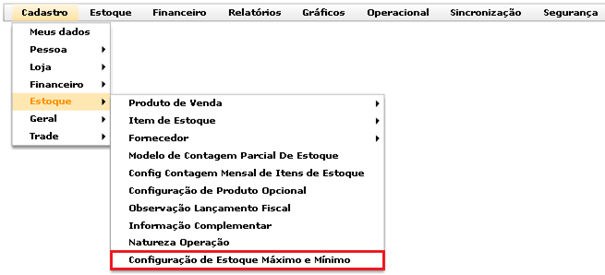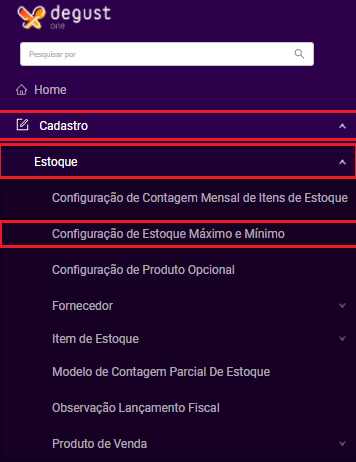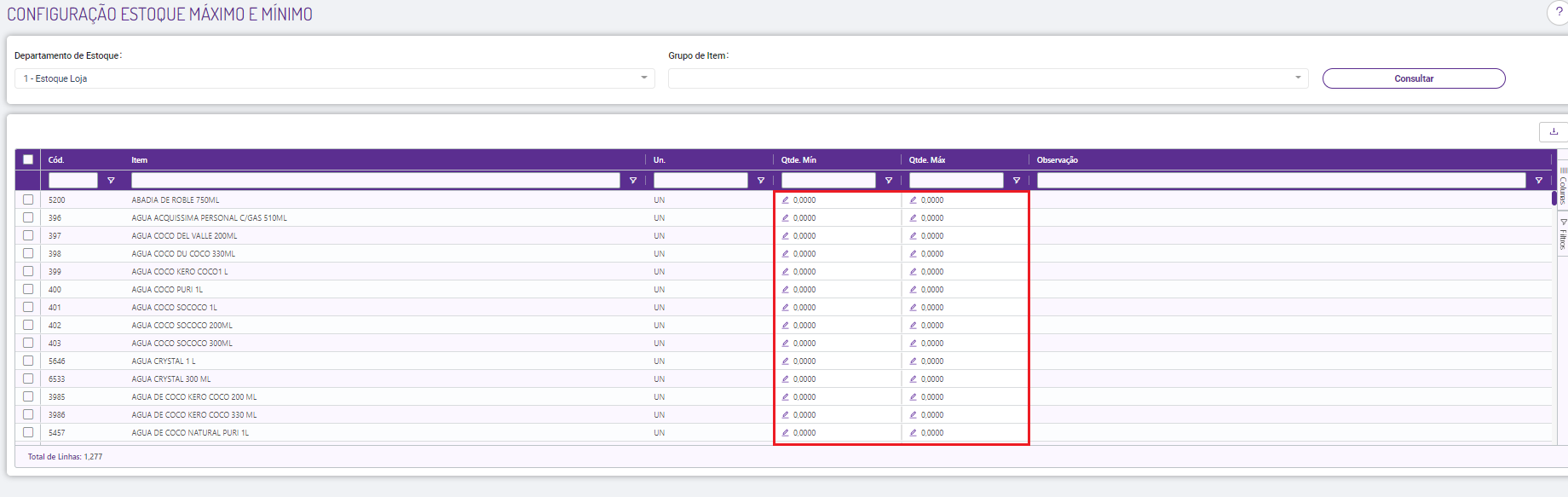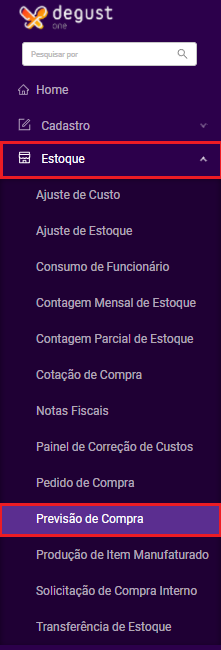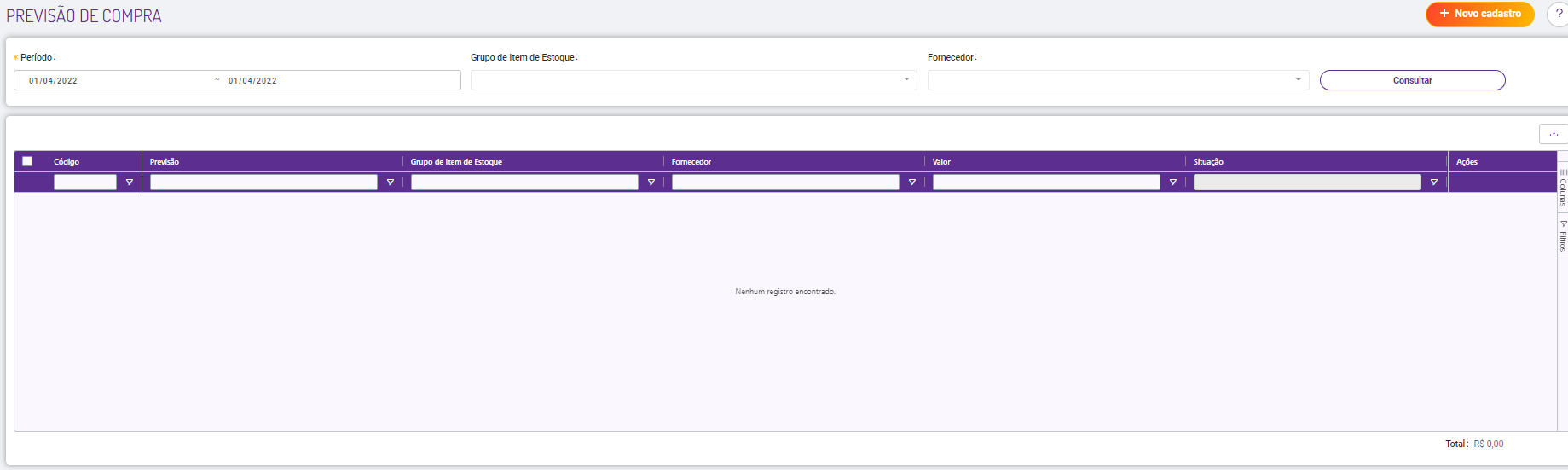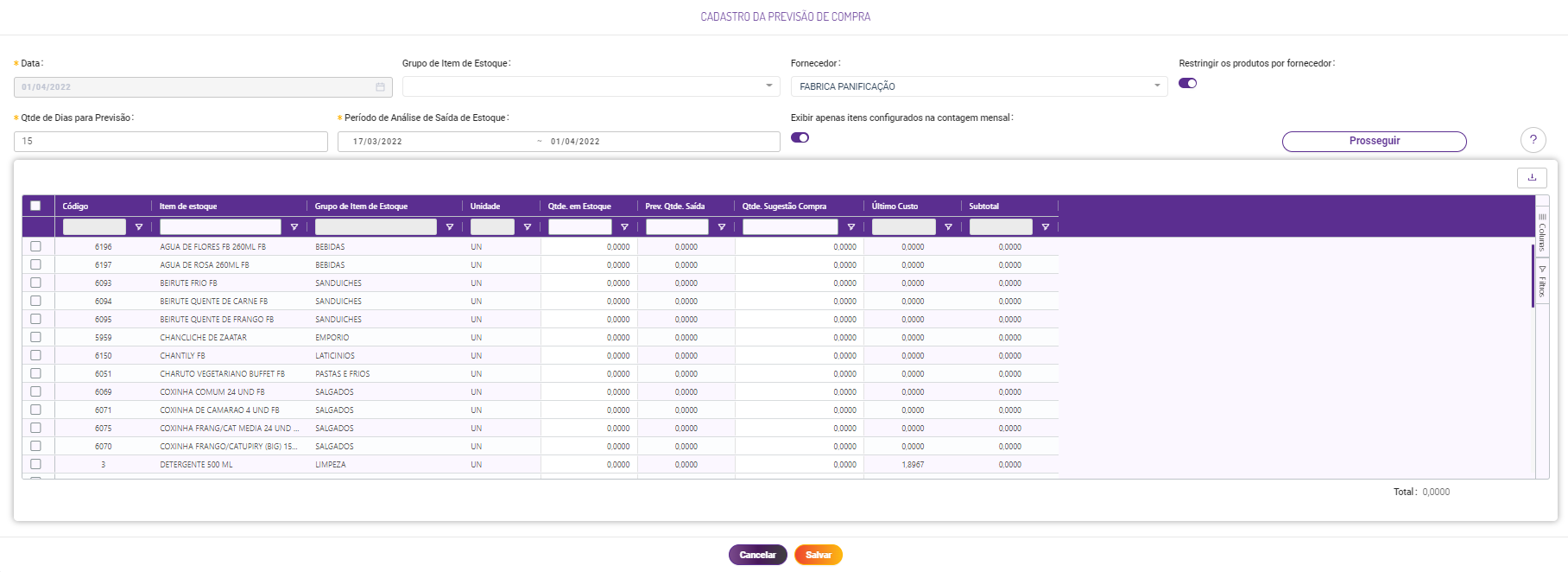...
| Expandir | ||
|---|---|---|
| ||
|
Previsão de compra
Degust
...
One
Esse módulo do sistema Degust Web One exibe uma sugestão de compra baseado no histórico de saída do item, na quantidade máxima e mínima de estoque do item, na quantidade atual de estoque e na quantidade de dias escolhidos para a previsão.
...
É fundamental que o usuário cadastre o estoque máximo e mínimo antes de lançar uma previsão de compra, pois essas informações são utilizadas no cálculo da sugestão de compra. Acesse “Cadastro→ Estoque→ Configuração de Estoque Máximo e Mínimo”.
Ao acessar o módulo será exibida a tela abaixo. Preencha as colunas de “Qtde Mín” e “Qtde Máx” e clique em “Fechar”.
O botão “Atualizar Itens” é utilizado quando um novo item é cadastrado e não fica disponível nessa lista.
| Informações | ||
|---|---|---|
| ||
O estoque mínimo pode ser considerado como a quantidade do item que a loja deve ter no estoque para não ficar sem a mercadoria por um determinado período até o fornecedor fazer uma nova entrega. O estoque máximo pode ser considerado como a quantidade máxima do item armazenado no estoque para que não ocorram perdas desnecessárias. |
...
Na visão do franqueado, acesse “Estoque → Previsão de Compra”.
Será exibida a tela abaixo. Podem ser usados os campos de “Período de Previsão”, “Grupo Item Estoque” e “Fornecedor” para consultar uma previsão ou o botão “Incluir” para lançamento de uma nova previsão.
Após clicar em “Incluir”, será exibida a tela abaixo. Utilize os filtros de “Grupo Item Estoque” e “Fornecedor” caso queira uma previsão de um determinado grupo de item de estoque ou fornecedor.
...
Digite o período de análise de saída de estoque que o sistema irá considerar, no nosso exemplo usamos o mês de 11/2017. Em seguida, clique em “Prosseguir”.
Serão exibidos os itens conforme a imagem abaixo.
Observe o exemplo do tomate em que a quantidade atual de estoque é de “3,2000 KG” e a previsão de saída desse item para o próximos 15 dias é de “5,0250 kg”, então a sugestão de compra para suprir os próximos 15 dias é de “1,8250 kg”.
Já no exemplo do canudo, o sistema informa que há 621 unidades de estoque atual e a previsão de saída desse item nos próximos 15 dias é de 55 unidades, então a sugestão de compra é 0 (zero), pois a quantidade de estoque atual irá suprir os próximos 15 dias não necessitando comprar mais.
Em seguida basta clicar em “Salvar” ou utilize o botão “Salvar e Exportar” para o sistema gerar um relatório dessa previsão que poderá ser impresso ou convertido em PDF ou planilha. Há também o botão “Excluir” ao qual exclui a previsão (esse botão só ficará disponível após salvar a previsão).
As coluna trarão as seguintes informações que serão consideradas nos cálculo
Qtde. Em Estoque: trará a quantidade do item presente no estoque atual.
Prev. Qtde. Saída: será a previsão de saída baseada na quantidade de dias considerados no "Período de Análise de Saída de Estoque".
Qtde. Sugestão Compra: quantidade de sugestão pra compra baseado no preenchido em "Qtde de Dias para Previsão"
| Informações | ||
|---|---|---|
| ||
Se o “Estoque Atual da Loja” – “Saídas do período de previsão” >= “Estoque mínimo” a sugestão de compra será igual a 0 (zero). Obs.: O estoque atual irá suprir o período de previsão, ou seja, não será necessária a compra desse item.
Se o “Estoque Atual da Loja” – “Saídas do período de previsão” < “Estoque mínimo” a sugestão de compra será igual ao “Estoque Máximo” – “Estoque atual” + “Saídas do período de previsão”. |
...